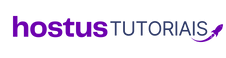✅ 1. Pré-requisitos
Antes de começar, confira:
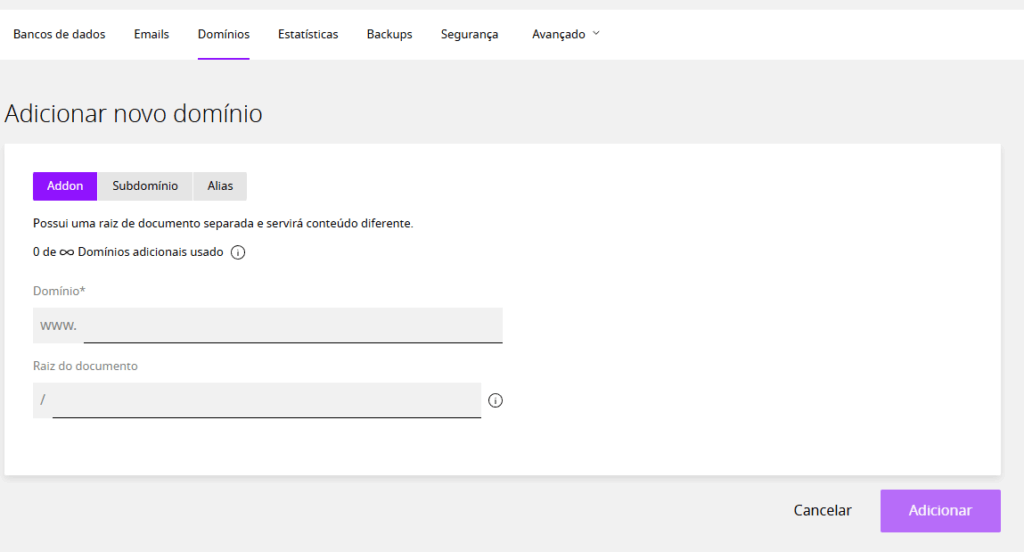
-
O plano de hospedagem permite domínios adicionais, aliases e subdomínios.
-
A opção de editar zonas DNS está habilitada
🛠️ 2. Adicionando um domínio
-
No menu lateral do painel, clique em Sites.
-
Na lista, localize o site desejado e clique em Gerenciar.
-
Dentro do site, abra a aba Domínios na barra superior.
-
Clique em Adicionar domínio.
-
No formulário, selecione o tipo de domínio:
-
Addon (domínio adicional) — novo site separado com arquivos e banco.
-
Alias domain — redireciona para o site principal.
-
Subdomain — pasta/subdiretório específica, como
blog.seudomínio.com.
-
-
Insira o domínio desejado e clique em Add.
Assim que concluído, será configurado VirtualHost, DNS e arquivos automaticamente.
🔄 3. Configurando domínios adicionais
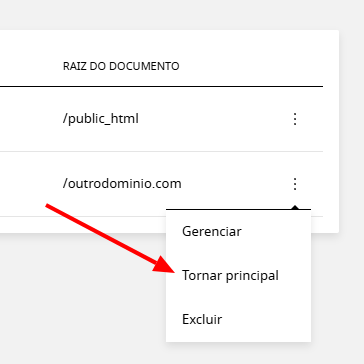
-
Domínio principal: é o domínio principal do site, usado na interface. Você pode alterá-lo: vá em Domínios, selecione o domínio e escolha “Tornar principal”
-
Aliases: acessados via o mesmo conteúdo do domínio principal.
-
Subdomínios: criam uma nova pasta, permitindo organização por projeto, blog, loja, etc.
🔐 4. Gerenciando DNS e recursos
Após adicionar o domínio, você pode:
-
Editar registros DNS em Registro de DNS (ex: A, CNAME, MX, TXT).
-
Ativar DNSSEC para maior segurança .
-
Habilitar configurações como SPF, DKIM, uso do Gmail para e-mails etc.
📌 5. Dicas úteis
-
Subdomínios são ideais para projetos específicos (p.ex.,
app.seudominio.com). -
Aliases são ótimos para variações do domínio (como
seudominio.com.brapontando para o mesmo conteúdo). -
Domínios adicionais úteis quando precisa de sites completamente diferentes sem criar outra conta.
-
Siga boas práticas de DNS: ponto para IP do servidor, use zona DNS própria ou do painel conforme preferência.
💡 Conclusão
Com o nosso painel, você tem controle total sobre domínios, subdomínios, alias e redirecionamentos, além de recursos avançados de DNS e segurança.